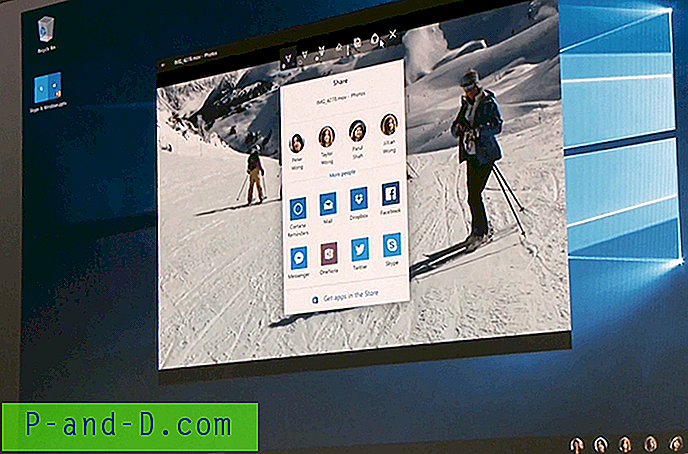En gammal vän kontaktade mig idag och bad mig hjälpa honom att ta bort en virusinfektion på sitt skrivbord. Jag kontrollerade hans dator och det finns en företagsversion av antivirus som heter Symantec Endpoint Protection (SEP) installerad men det fanns ingen Symantec Endpoint Protection Manager som fungerar som en server för att hantera SEP-klienterna i nätverket. Det är möjligt att Symantec Endpoint Protection är installerat som en okontrollerad klient men virusdefinitionen har inte uppdaterats på mycket lång tid och jag kunde inte manuellt uppdatera signaturen från LiveUpdate-programmet. Jag kan lika bra avinstallera Symantec Endpoint Protection eftersom det inte kunde uppdatera virusdefinitionen för att upptäcka det senaste viruset och ersätta det med ett gratis antivirus som Avira, Avast, AVG eller Microsoft Security Essentials.
Jag gick till Kontrollpanelen och körde genvägsikonen Program och funktioner. Hittade Symantec Endpoint Protection och jag klickade på knappen Ta bort. Framstegsfältet gick en stund och en dialogruta dyker upp " Ange avinstallationslösenordet ".

Jag frågade min vän och han vet inte lösenordet. Norton Removal Tool fungerar bara på hemmaprodukter men inte för företagsprodukter. Det är inte möjligt för mig att installera någon annan typ av antivirus om jag inte tar bort Symantec Endpoint Protection-klienten först. Även om jag kunde, är det fortfarande inte tillrådligt att köra två olika antivirus samtidigt som kan orsaka konflikter och sakta ner systemet. Efter undersökning fick jag reda på hur jag tar bort lösenordet så att jag kan avinstallera Symantec Endpoint Protection. Det första steget du bör göra är att prova några möjliga lösenord. Några av de vanligaste lösenorden som används för Symantec Endpoint Protection är:
- symantec
- administration
- Lösenord
- 12345
- norton
Om inget av lösenordet ovan fungerade för dig, fortsätt att läsa och vi visar dig steg för steg om hur du rensar lösenordet genom att helt enkelt ta bort en registernyckel. Registernyckeln är skyddad från modifiering av Symantec Endpoint Protection. För att radera registernyckeln måste du stoppa Symantec Endpoint Protection-tjänsten först.
1. Klicka på Start-knappen, skriv cmd i sökprogrammen och filfältet, håll Ctrl + Shift och tryck på Enter. Klicka på Ja i fönstret Användarkontokontroll.
2. Skriv start smc -stop i kommandotolken och tryck på Enter.
3. Ladda ner den här registerfilen och kör den (SmcInstData.reg) på din dator för att ta bort lösenordet. Du kan nu fortsätta med att avinstallera Symantec Endpoint Protection. Alternativt kan du också ta bort registernyckeln manuellt genom att följa anvisningarna nedan om du inte vill använda registerfilen som vi har skapat för din bekvämlighet.
3a. Klicka igen på Start-knappen, denna tidstyp regedit och tryck på Enter.
3b. Navigera till följande sökväg:
HKEY_LOCAL_MACHINE \ SOFTWARE \ Symantec \ Symantec Endpoint Protection \ SMC
3c. Leta efter “ SmcInstData ” i den högra rutan, högerklicka på den och välj Radera . Klicka på Ja för att bekräfta borttagningen av registernyckeln.
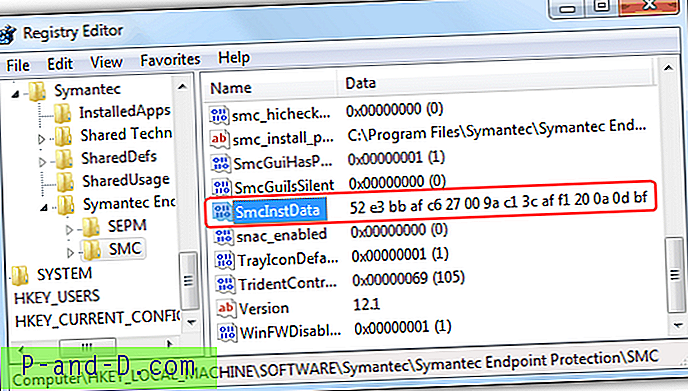
Du kan nu avinstallera Symantec Endpoint Protection utan att bli ombedd att ange ett lösenord. Om du av någon anledning inte lyckas stoppa Symantec Endpoint Protection-tjänsten från steg 2, följ instruktionerna nedan för en alternativ metod för att stoppa tjänsten.
1. Ladda ner den här registerfilen (SepMasterService.reg) till din dator.
2. Starta datorn i säkert läge.
3. Kör SepMasterService.reg-filen som du har laddat ner från steg 1 genom att dubbelklicka på den.
4. Starta om datorn och avinstallera Symantec Endpoint Protection från Kontrollpanelen. Du kommer inte att uppmanas att ange ett lösenord.
I grund och botten ändrar filen SepMasterService.reg uppstartstypen för SepMasterService-tjänsten från automatisk till manuell. Om du är bekant med att ändra Windows-registret kan du göra det själv genom att ändra Start- registernyckeldata från 2 till 3 på sökvägen nedan:
HKEY_LOCAL_MACHINE \ SYSTEM \ ControlSet001 \ Services \ SepMasterService
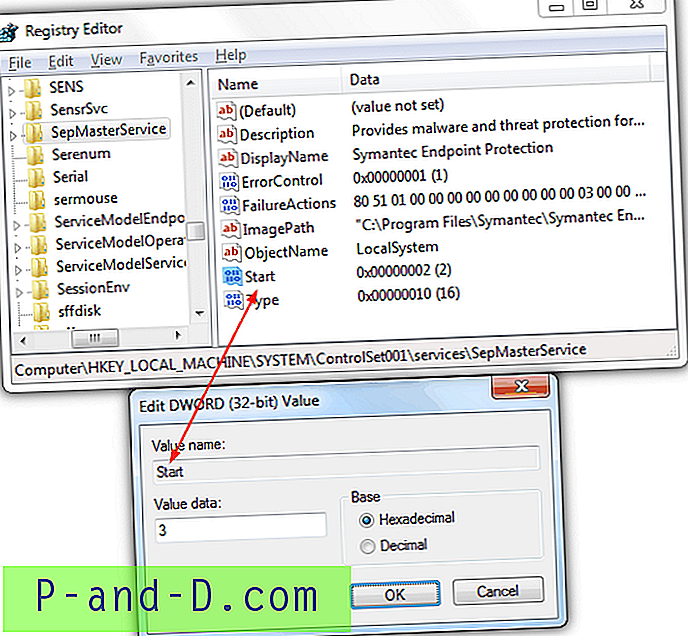
När du väl har tagit bort Symantec Endpoint Protection är här några av våra rekommendationer till det bästa antivirusprogrammet för att skydda din dator mot skadlig programvara.